Indholdsfortegnelse:
- Slå skrivebordsmeddelelser til eller fra
- Metode 1 Deaktivering af Gmail-meddelelser i Gmail
- Fra hjælpen:

Video: Hvad er skrivebordsmeddelelser til Gmail?
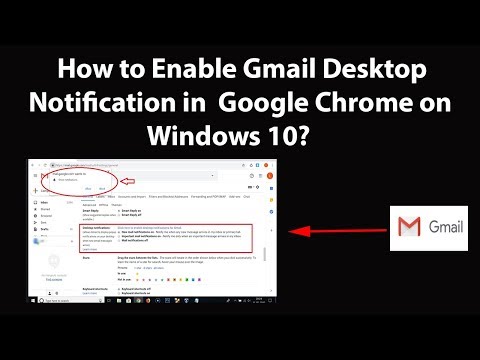
2024 Forfatter: Lynn Donovan | [email protected]. Sidst ændret: 2023-12-15 23:45
Hvis du vil have besked, hver gang du har en ny e-mail- eller chatbesked, foreslår vi, at du aktiverer skrivebordsmeddelelser til Gmail . Når det er aktiveret, vises et pop-up-vindue på din skrivebord , så selvom du ikke kigger på Gmail du kan altid vide, hvis nogen forsøger at kontakte dig.
Og hvordan får jeg Gmail-meddelelser på mit skrivebord?
Slå skrivebordsmeddelelser til eller fra
- Åbn Gmail.
- Klik på tandhjulsikonet Indstillinger i øverste højre hjørne.
- Vælg Indstillinger.
- Rul ned til afsnittet Skrivebordsmeddelelser (bliv på fanen "Generelt").
- Vælg en af mulighederne:
- Klik på Gem ændringer nederst på siden.
På samme måde, hvordan konfigurerer jeg meddelelser i Gmail? Slå først notifikationer til og vælg dine indstillinger
- Åbn Gmail-appen på din Android-telefon eller -tablet.
- Tryk på Menu øverst til venstre.
- Tryk på Indstillinger.
- Vælg din konto.
- Tryk på Notifikationer, og vælg et notifikationsniveau.
- Tryk på Indbakke-meddelelser.
- Vælg dine notifikationsindstillinger, inklusive lyde.
Heraf, hvordan slår jeg skrivebordsmeddelelser fra for Gmail?
Metode 1 Deaktivering af Gmail-meddelelser i Gmail
- Klik på det tandhjulsformede ikon..
- Klik på Indstillinger. Dette er i rullemenuen.
- Klik på fanen Generelt.
- Rul ned til sektionen "Desktop Notifications".
- Marker afkrydsningsfeltet "Mail-meddelelser fra".
- Rul ned og klik på Gem ændringer.
Hvordan får jeg lydmeddelelser på Gmail?
Fra hjælpen:
- Åbn Inbox-appen.
- Gå til hovedmenuen øverst til venstre.
- Rul ned og vælg Indstillinger nær bunden.
- Vælg din e-mailadresse.
- Sørg for, at Notifikationer er markeret.
- Klik på 'indbakke lyd og vibrering'.
- Klik på "Lyd" og vælg din foretrukne notifikationstone.
Anbefalede:
Hvilket af følgende refererer til et computerprodukts eller -systems evne til at udvide til at betjene et større antal brugere uden at gå i stykker?
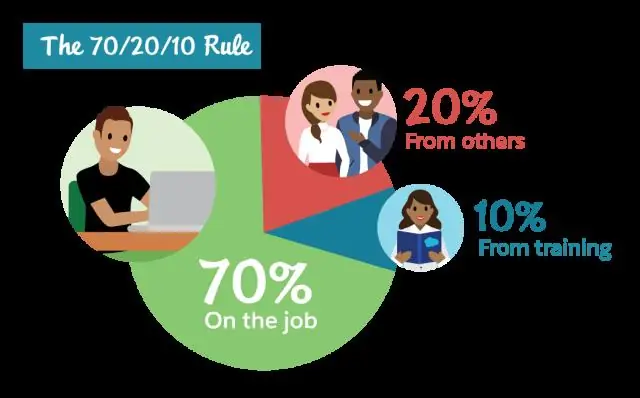
Skalerbarhed refererer til en computers, et produkts eller systems evne til at udvide til at betjene et stort antal brugere uden at gå i stykker. IT-infrastruktur består af netop de fysiske computerenheder, der kræves for at drive virksomheden
Hvad er mekanismen til at håndhæve begrænsninger for adgangen til en ressource, når flere tråde udføres i Redis?
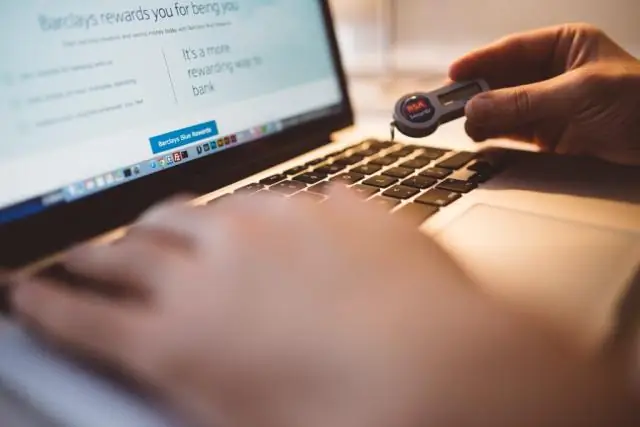
låse Når man tager dette i betragtning, hvordan håndterer Redis samtidighed? Et enkelt-trådet program kan helt sikkert give samtidighed på I/O-niveau ved at bruge en I/O (de)multipleksmekanisme og en hændelsesløkke (hvilket er hvad Det gør Redis ).
Hvad er tilladelse til at bidrage til deling?
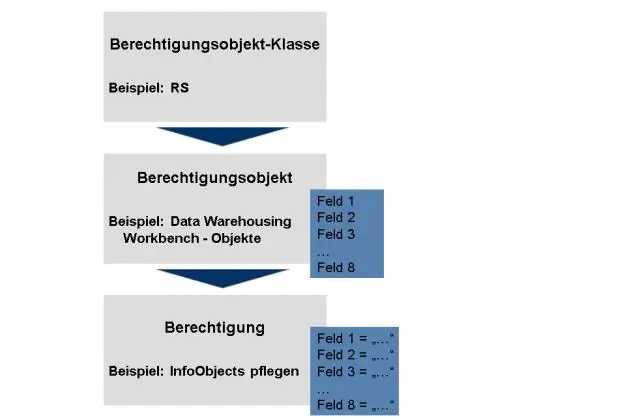
Contribute giver mulighed for at administrere fil- og mappetilladelser for hver brugerrolle, du definerer. Når du opretter et websted, skal du give brugere læseadgang på serveren til mappen /_mm (undermappen _mm i rodmappen), mappen /Templates og alle de mapper, der indeholder aktiver, som de skal bruge
Hvad er kilderne til viden til black box test?

Den primære kilde til black box test er en specifikation af krav, som er angivet af kunden. I denne metode vælger testeren en funktion og giver inputværdi for at undersøge dens funktionalitet og kontrollerer, om funktionen giver forventet output eller ej
Hvad er serveradgangskoden til Gmail?

Trin 2: Skift SMTP og andre indstillinger i din e-mailklient Server for indgående post (IMAP) imap.gmail.com Kræver SSL: Ja Port: 993 Fuldt navn eller vist navn Dit navn Kontonavn, Brugernavn eller E-mail-adresse Din fulde e-mail-adresse Adgangskode Din Gmail-adgangskode
